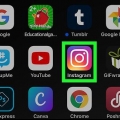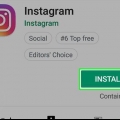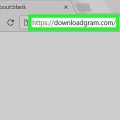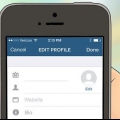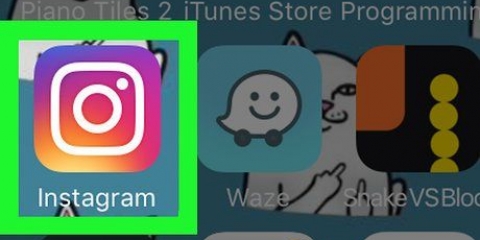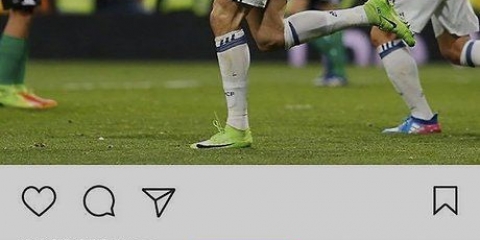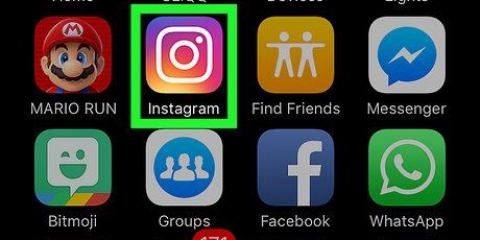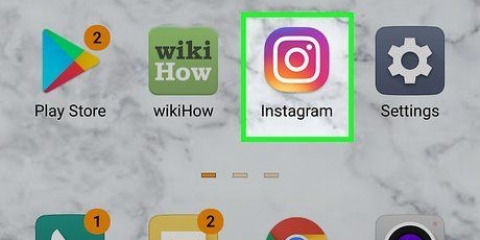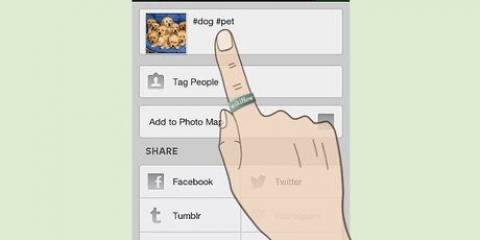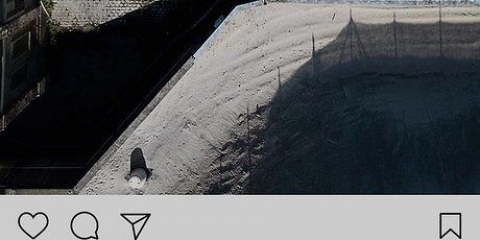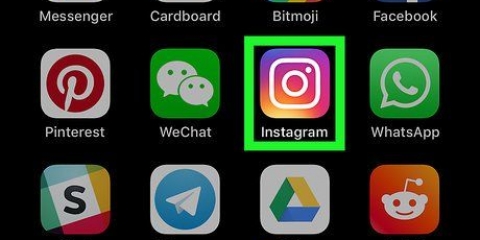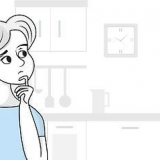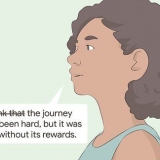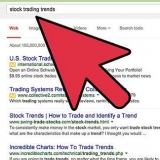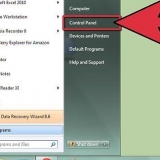Se você já postou a foto ou o vídeo: acesse a postagem e toque nos três pontos (⋯ em um iPhone ou ⁝ em um smartphone Android) no canto superior direito. Selecione Editar. Se você estiver postando uma nova foto ou vídeo: toque no sinal de mais (+) na parte inferior central da tela e escolha uma foto ou vídeo para postar no Instagram. Adicione um filtro ou outros efeitos, se desejar, e toque em Avançar no canto superior direito da tela.
O assunto da foto: Por exemplo, com uma foto do seu gato no jardim, você pode colocar a seguinte legenda: `#Dragão a #ressaca tomando sol no #jardim.` A localização: as pesquisas por locais específicos estão entre as pesquisas mais populares no Instagram. Apenas tente algo como: `#minhacama`, `Foto do meu #feriado em #Phuket #Tailândia #Ásia` ou `Nada melhor do que um #latte em #Leiden`. Técnicas de fotos: hashtags para aplicativos, filtros ou estilos específicos que você usou para criar a imagem, como: #iPhone7, #hipstamatic, #blackandwhite, #nofilter, atrairá fotógrafos. Eventos: se você e seus amigos quiserem compartilhar fotos do mesmo evento, crie sua própria hashtag e adicione-a a todas as suas fotos. Se todas as pessoas que estiveram em uma determinada festa marcar suas fotos com #sarah30jaar, você poderá encontrar as fotos facilmente. Sua identidade: certifique-se de que você mesmo é fácil de encontrar por pessoas com quem você compartilha certas características, como: #redhair, #latinas, #lhbt, #born in the 80s, #teambeyonce. Descubra o que está em alta no momento: pesquise na web as `hashtags mais populares no Instagram` ou experimente um site como http://www.liquidificador de etiquetas.somente para ver hashtags populares.
Toque na hashtag abaixo da sua foto para ver todas as outras fotos e vídeos que as pessoas postaram com essa hashtag. Se você tiver um perfil privado, apenas as pessoas que seguem você podem ver suas fotos marcadas.




Por exemplo, se você digitar a palavra `gato`, verá resultados para #cat, #kattenopinstagram, #katje, #katvandedag, etc. Cada resultado mostrará um grande número de fotos com essa hashtag (por exemplo, se você inserir o número `229.200` significa que existem 229.existem 200 fotos com essa hashtag).
A marcação excessiva pode tornar seus comentários ou legendas muito longos e chatos, e a maioria dos usuários não terá vontade de lê-los. Tente limitar-se a um máximo de duas a três tags por foto. Hashtags podem consistir em letras, números e traços. Eles não podem conter espaços ou símbolos especiais. Hashtags (#) e arroba (@) não são iguais. Hashtags (#) são usadas para palavras-chave. Você usa uma arroba (@) para se comunicar com as pessoas. Por exemplo, digitar @cat em vez de #cat significa que você quer dizer algo a um usuário chamado "cat" em vez de apenas dizer a palavra cat. Por isso tem cuidado!
Usando tags no instagram
Contente
Neste artigo você pode ler como você pode usar as várias opções de tags no Instagram para aumentar o alcance social da sua conta. Você pode mencionar outras pessoas em suas fotos usando tags de nome de usuário (@) ou usando suas hashtags (palavras-chave que começam com um sinal de sustenido (#)) para facilitar que outras pessoas encontrem suas postagens.
Degraus
Método 1 de 5: Marcar alguém em uma nova foto

1. Abrir Instagram. É o aplicativo na tela inicial ou na lista de aplicativos que se parece com uma câmera colorida.
- Marcar dessa maneira não é o mesmo que . O método descrito aqui envolve simplesmente mencionar outro usuário do Instagram em uma postagem.

2. Toque em + para adicionar uma nova foto. Este botão está na parte inferior central da tela.

3. Escolha uma foto para colocar no Instagram. Ou toque em Foto para tirar uma nova foto com a câmera integrada do Instagram, se preferir.
Não é possível marcar outros usuários em uma postagem de vídeo.

4. Escolha filtros ou efeitos especiais. Se você não quiser editar sua foto, pule esta etapa.

5. Toque em Avançar. Este botão está no canto superior direito da tela.

6. Toque em Marcar pessoas.

7. Toque em uma pessoa na foto. A etiqueta aparecerá na parte da foto que você tocou.

8. Digite o nome ou nome de usuário da pessoa. Se o Instagram reconhecer o nome da pessoa que você está marcando, o nome dela aparecerá nos resultados da pesquisa.

9. Escolha a pessoa que você quer marcar. O nome dele aparecerá sobre o lugar em que você tocou. Se você quiser pode arrastar a tag para outro lugar na foto.
Se você quiser marcar várias pessoas na foto, toque nelas na foto e procure seus nomes como fez com a primeira pessoa.

10. Toque em Concluído. Esta opção está no canto superior direito da tela.

11. Digite uma legenda. Se você não quiser adicionar texto à sua foto, pule esta etapa.

12. Toque em Compartilhar. Esta opção está no canto superior direito da tela. Sua foto marcada agora aparecerá no feed de seus seguidores.
Essa pessoa/pessoas que você marcar receberão uma mensagem com o anúncio de que foram marcadas na sua foto.
Método 2 de 5: Marcar alguém em uma foto existente

1. Abrir Instagram. É o aplicativo na tela inicial ou na lista de aplicativos que se parece com uma câmera multicolorida.
- Esta forma de etiquetar não é a mesma que . Simplesmente envolve mencionar outro usuário do Instagram em uma postagem.

2. Vá para o seu perfil. Para isso, toque no ícone em forma de boneca no canto inferior direito do Instagram.

3. Escolha a foto que deseja marcar.

4. Toque em ⁝ (em um smartphone Android) ou ⋯ (em um iPhone). Você pode encontrar o botão acima do canto superior direito da foto.

5. Toque em Editar.

6. Toque em Marcar pessoas. O botão está quase na parte inferior da foto.

7. Toque em alguém na foto. A etiqueta aparecerá sobre a parte da foto em que você tocou.

8. Digite o nome ou nome de usuário da pessoa aqui. Se o Instagram reconhecer a pessoa que você está marcando, o nome dela aparecerá nos resultados da pesquisa.

9. Escolha a pessoa que você quer marcar. O nome dele aparecerá sobre o lugar em que você tocou. Se você quiser, pode arrastar a tag para outra parte da foto.
Se você quiser marcar várias pessoas na foto, toque na foto e procure o nome ou os nomes do(s) usuário(s), assim como fez na primeira vez.

10. Toque em Concluído. Este botão está no canto superior direito da tela.

11. Toque em Concluído. Tocar em `Concluído` novamente salva suas edições. A foto agora está marcada.
As pessoas que você marcou receberão uma notificação informando que foram marcadas em sua foto.
Método3 de 5: marque alguém nos comentários

1. Vá para uma postagem que você deseja que um de seus amigos veja. Uma maneira rápida de apontar um post interessante para um amigo seu é marcar (ou `mencionar`) o nome de usuário dele nos comentários. Seu amigo receberá uma mensagem e poderá visualizar a postagem diretamente.
- As tags de nome de usuário começam com um sinal de arroba ("@") e têm o seguinte formato: "@username.`
- Seu amigo não verá sua tag se for uma postagem privada (a menos que ele siga essa conta também).

2. Toque em Responder. Este é o balão de diálogo abaixo da foto ou vídeo que você deseja compartilhar.

3. Toque na barra de espaço do seu teclado. No passado, no Instagram, você podia apenas digitar "@nome do seu amigo" nos comentários para marcar amigos, mas agora você está apenas enviando uma mensagem privada para ele. Portanto, você deve iniciar seu comentário com algo diferente da tag do tipo `@username`, como um espaço ou outra palavra.

4. modelo @o nome do seu amigo. Se você não souber qual é o nome de usuário dele, comece a digitar até ver o nome nos resultados da pesquisa. Quando aparecer, você pode tocar nele para adicionar o nome automaticamente.

5. Toque em Enviar. O ícone parece um avião de papel e você pode encontrá-lo no canto inferior direito da tela. É assim que você publica seu comentário, e o amigo que você marcou receberá uma notificação dizendo que ele ou ela foi marcado.
Método 4 de 5: Adicione hashtags

1. Tente entender o que uma hashtag faz. Uma hashtag é uma palavra-chave com um sinal de sustenido ("#") na frente (por exemplo, #filhote de cachorro) que vincula a fotos ou vídeos com tópicos semelhantes. Adicionar hashtags às descrições de suas fotos e vídeos torna mais fácil para outras pessoas encontrá-los quando eles pesquisam no Instagram coisas de que gostam.
- Por exemplo, se você #cachorro digitando a descrição de uma foto, alguém que pesquisar a palavra "cachorrinho" no Instagram a encontrará, junto com outras fotos com a mesma hashtag adicionada.
- Tags de nome (como `@username`) permitem que você faça referência a pessoas ou empresas específicas na foto. As tags de nome funcionam de maneira diferente das hashtags.

2. Abrir Instagram. É o aplicativo na tela inicial ou na lista de aplicativos que se parece com uma câmera colorida.

3. Edite a legenda da sua foto. Você pode adicionar hashtags a qualquer uma das suas postagens novas ou existentes do Instagram digitando-as no espaço da legenda. É assim que você faz isso:

4. Digite hashtags no espaço da legenda. Basta digitar o sinal de sustenido (#) na frente de cada palavra-chave relevante para sua foto. Você pode colocar as hashtags na forma de uma lista sob sua foto ou processá-las em frases. Aqui estão algumas sugestões para incluir hashtags em suas legendas:

5. Toque em Compartilhar. Se você estiver editando uma postagem existente, basta tocar na marca de seleção no canto superior direito da tela. Agora as pessoas podem encontrar sua foto se pesquisar por hashtag.
Método 5 de 5: pesquise por hashtag

1. Abrir Instagram. É o aplicativo na tela inicial ou na lista de aplicativos que se parece com uma câmera multicolorida.

2. Toque em Pesquisar. Para fazer isso, toque na lupa na parte inferior da tela.
Você também pode tocar na hashtag na descrição de qualquer foto para ver todas as fotos com essa hashtag.

3. Toque no campo Pesquisar. Esta opção está no topo da tela.

4. Toque em Tags. Este botão está abaixo do campo Pesquisar.

5. Para começar, insira uma hashtag ou palavra-chave. Conforme você digita, o Instagram mostra as hashtags que correspondem à sua pesquisa.

6. Toque em uma hashtag para ver suas fotos.
Pontas
Artigos sobre o tópico "Usando tags no instagram"
Оцените, пожалуйста статью
Similar
Popular